
William Charles
0
4980
1181
Sommeren er det bedste tidspunkt at gå udendørs og øve dine fotograferingsevner. Hvis du er på et køligt udsigtspunkt på en dag med godt vejr, kan du prøve at tage flere fotos i tilstødende vinkler fra det samme punkt - derefter bruge værktøjerne, vi har vist nedenfor, til at hjælpe dig med at sy dem sammen og skabe fantastiske panoramabilleder.
Bare rolig, hvis dine fotograferingsevner er en smule rustne, fordi vi bare har kur til det. Tjek de enkle projekter, du kan gøre i weekenden 3 Virkelig enkle fotoprojekter, du kan gøre i denne weekend 3 Virkelig enkle fotoprojekter, du kan gøre i denne weekend Uanset hvad du er som fotograf, kan det være svært at finde tiden til at starte et stort foto projekt. Her er tre enkle, du kan prøve denne weekend. og online-kurser til perfektion af dit fotografering 10 fantastiske online-kurser for at lære alt om fotografering 10 fantastiske online-kurser for at lære alt om fotografering Selvom du allerede er en kompetent fotograf, er en af de bedste måder at fortsætte med at forbedre sig at se onlinekurser. Her er ti fantastiske tilbud fra Lynda. . Vi har endda smartphonefotografering-tricks 10 enkle tricks til at øge din smarttelefonfotografering 10 enkle tricks til at øge din smarttelefonfotografering Der er et par tip, der er særligt nyttige, når du tager billeder med din telefon; de hjælper dig med at tage dine billeder fra "bla" til "fantastisk" på kort tid! . Læs også om de nyttige måder til hurtigt at forbedre dine fotos 13 tip til hurtigt at forbedre dine fotos 13 tip til hurtigt at forbedre dine fotos Gode fotos og dårlige fotos bestemmes ikke af kameraer, men af fotografer. Her er 13 tip, der hurtigt forbedrer dine fotos. .
Vi har bedømt hvert af værktøjerne herunder på en skala fra en (laveste) til fem (højeste) baseret på tre kategorier - brugervenlighed, de funktioner, de tilbyder, og kvaliteten af den endelige panoramafil.
(Bemærk: Inden du bruger et af de nedenfor anførte panoramaværktøjer, skal du sikre dig, at du har gemt alle de fotos, der indeholder dit panorama, i en mappe på dit skrivebord. For nemheds skyld kan du navngive disse fotos 1, 2, 3 osv. Afhængigt af den placering, du vil have dem til at vises i dit panorama - fra venstre til højre.)
1. Image Composite Editor
Microsofts Image Composite Editor sad på en software kirkegård i omkring syv år, før de besluttede at genoplive den. Vi er taknemmelige for det, fordi det er det nemmeste program at bruge og producerede de bedste resultater. Image Composite Editor kan oprette panoramabilleder fra både billeder og videoer. Vælg dit valg, når programmet starter.
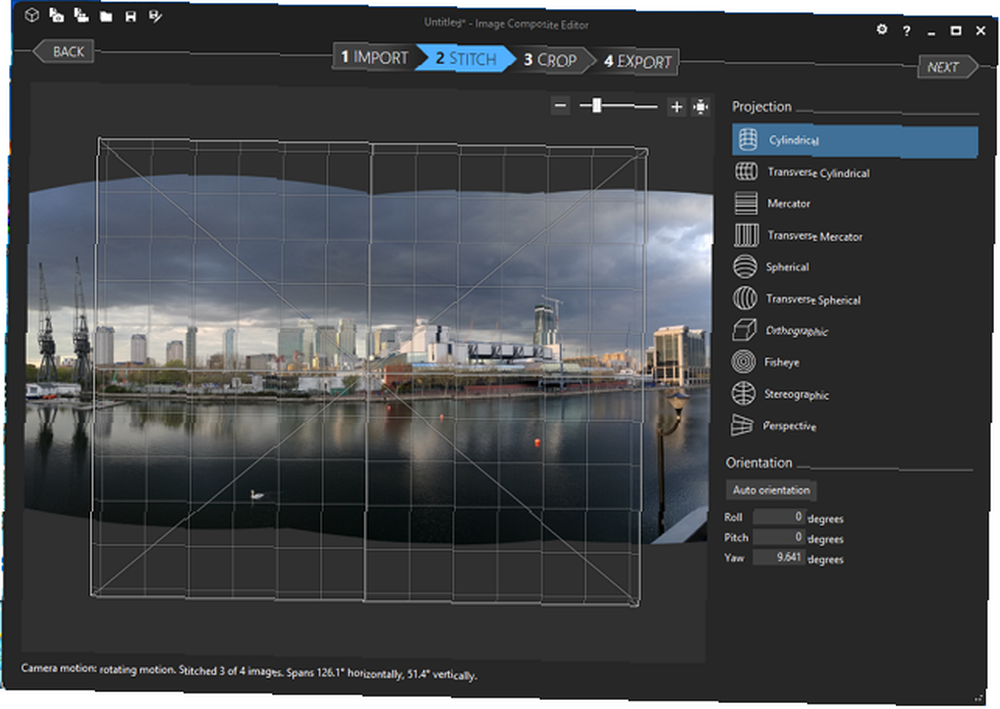
Programmet indeholder fire knapper øverst, der fører dig gennem hvert trin i processen - Importere, Søm, Afgrøde, og Eksport. Du kan se indstillinger til højre, som giver dig mulighed for at forbedre dit panorama yderligere. Du kan eksportere din fil i en række filformater og kvalitetsindstillinger. Husk at ændre Kvalitet rullemenu til Superb før du eksporterer dit panorama.
Brugervenlighed: 5
Funktioner: 5
Resultat: 5
2. Fotogalleri
Windows 7 og 8s standardfotogalleri er primært et fotoorganiseringsprogram med nyttige tagging og grundlæggende redigeringsmuligheder. Installer det fra ovenstående link, hvis du ikke har det. Windows 10 pc'er har ikke programmet, men du kan tilføje det med et enkelt klik ved først at installere det gratis program Ultimate Windows Tweaker 4.
En funktion, du normalt ikke ville forbinde Fotogalleri med, er at oprette panoramabilleder. Overraskende nok er programmet et af de nemmeste at oprette dem, skønt vi var lidt overvældede over det endelige resultat.
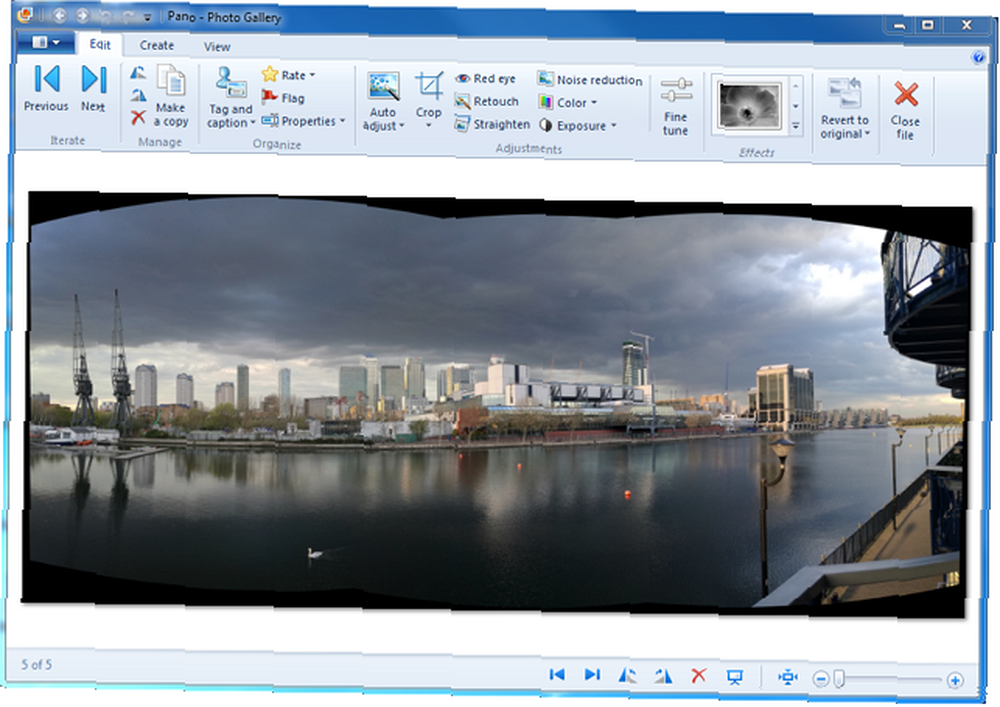
For at oprette dit panorama skal du trække og slippe dine individuelle fotos ind Fotogalleri. Vælg derefter dem, klik på skab fanen øverst, og klik derefter på Panorama, og vent, indtil det fusionerer dine fotos. Du bliver bedt om at gemme din panorama på din pc - uden nogen som helst forhåndsvisning.
På grund af dette vil du sandsynligvis ende med en fil, der ofte skal redigeres - hovedsageligt beskæring, hvis du ikke har taget de individuelle fotos korrekt. Selvfølgelig kan du gøre dette ved hjælp af Fotogalleriets redigeringsværktøjer, men det betyder, at du enten skal gemme en kopi af din originale fil eller overskrive den. Dette forlænger unødvendigt processen.
Brugervenlighed: 5
Funktioner: 2
Resultat: 4
3. Autostitch
Efter lancering af Autostitch skal du klikke på mappeikonet og indlæse dine individuelle billeder. Programmet sømmer dem automatisk for at oprette dit panorama. Resultaterne var ikke fremragende. Faktisk havde et af vores billeder endda en tekst, der på mystisk vis optrådte i panoramaet.

Det åbnes automatisk i dit standard fotovisningsprogram og gemmes på dit skrivebord. Du kan finjustere nogle af programmets indstillinger ved at klikke på tandhjulikonet. Autostitch har en betalt for Pro-version, som muligvis stryger nogle af disse mangler ud.
Brugervenlighed: 4
Funktioner: 3
Resultat: 3
4. Hugin
Hugin er et avanceret panoramabehandlingsprogram. Det giver dig mulighed for at sy fotos taget fra forskellige kameraer og endda flette flere rækker med fotos (øverst og nederst) for at skabe et stort panorama. Det har også muligheder for at kalibrere dine linser og oprette 360-graders panoramaer.
Ingen af de andre programmer tilbyder disse funktioner, men de er også værktøjer, som du sandsynligvis ikke har brug for. Heldigvis har programmet en nyttig side med tutorials, der forklarer dets forskellige muligheder som lette, trinvise processer.
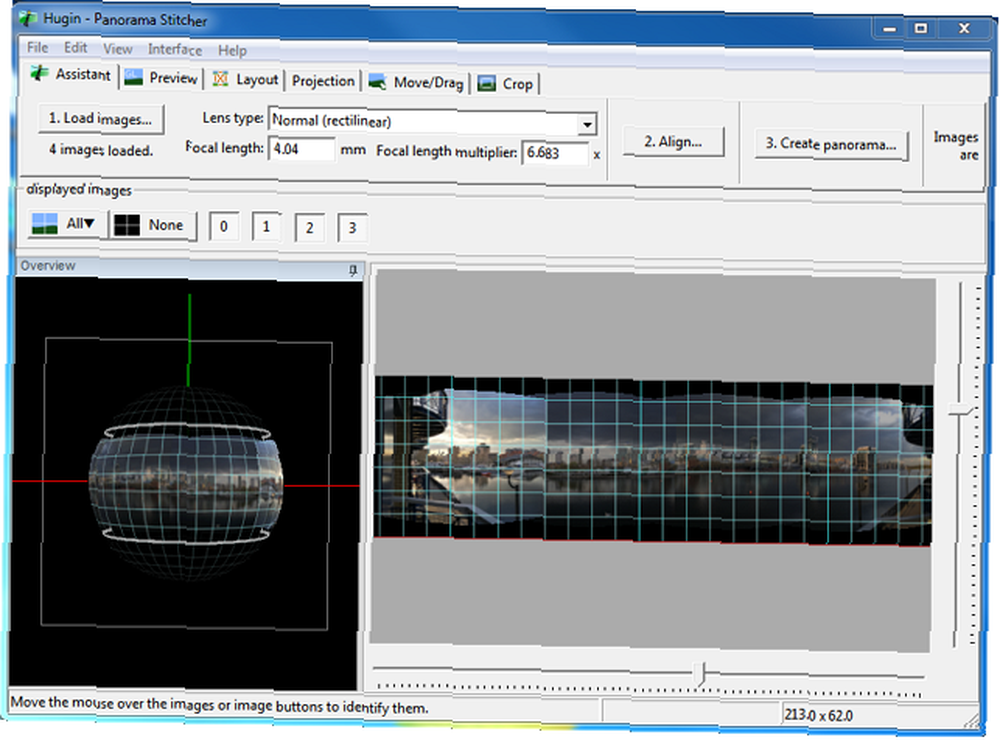
Når du har importeret dine billeder, skal du justere dem præcist og derefter rette manuelt alle fejl, som programmet registrerer. Først derefter arbejder Hugin med sin magi for at sy dem sammen. Når det er sagt, er slutresultatet (da vi endelig kom til det) værd at den langvarige proces.
Brugervenlighed: 2
Funktioner: 5
Resultat: 5
5. Dermandar
Dermandar er et websted, der sy dine fotos med et par klik. På trods af at den var død-enkel at bruge, var dens panoramaer meget bedre end nogle af de ovennævnte programmer.
Vi skrev først om Dermandar Dermandar: Opret panoramabilleder let Dermandar: Opret panoramabilleder let i 2010. Seks år senere har det ikke kun stået tidens prøve, det er også udvidet til (højt vurderede) panoramabilleder-apps til Android og iOS. Det er prisværdigt, fordi begge mobile operativsystemer har en Panorama-funktion, der er bagt i deres standardkamera-apps.
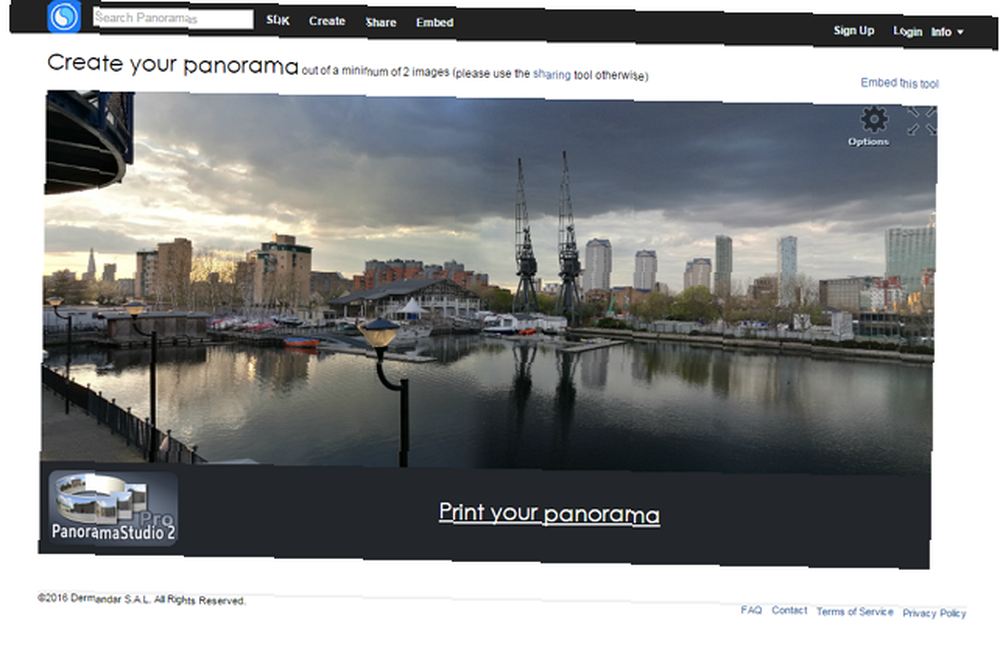
Gå til webstedet og vælg mellem to muligheder (360 visning eller vidvinkel). Vælg nu, og upload dine billeder, og vent derefter i et par sekunder, mens webstedet sømmer dem sammen. Hvad du får er et fantastisk resultat, som du kan klikke og trække for at panorere fra den ene ende til den anden. Klik på ikonet Fuldskærm for at udvide billedet. Det Muligheder -knappen giver dig mulighed for at downloade filen til din pc i JPEG-format.
Brugervenlighed: 5
Funktioner: 2
Resultat: 5
6. Google Fotos
Google Fotos er hurtigt blevet standardfotoopbevaringstjenesten for millioner af brugere. Du kan det på tværs af Android, iOS, webstedet og endda dets pc-program. Efter upload af fotos starter en nyttig Assistant-funktion. Dette analyserer dine fotos og ser efter den bedste måde at forbedre dem - hvad enten det er at skabe en historie fra tagne fotos på et lignende sted, eller tilføje seje effekter til individuelle fotos.
Når du har uploadet fotos, starter en nyttig assistentfunktion. Dette analyserer dine fotos og ser efter den bedste måde at forbedre dem på - det være sig at skabe en historie fra fotos taget på et lignende sted eller tilføje seje effekter til individuelle fotos.
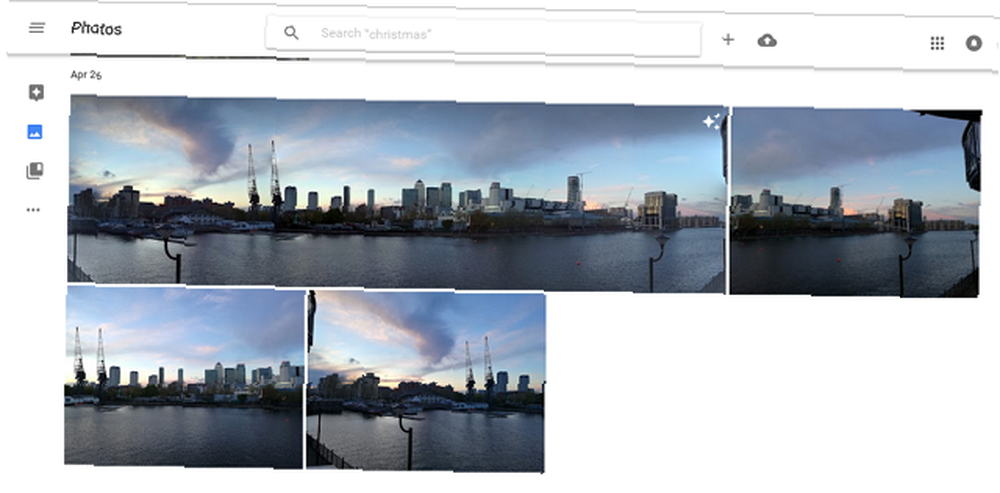
Assistent registrerer automatisk tilstødende fotos, der er taget fra det samme punkt, og sy dem for at skabe et panorama. Ulempen med Google Fotos er, at du kun er klar over, at det har skabt et panorama hvis og efter det er gjort det. Enkle fejl som ikke at tage de individuelle fotos korrekt kan få appen til at antage, at det ikke er en del af et panorama, i hvilket tilfælde assistenten ikke kommer i spil.
Når det skaber panoramaer, er resultaterne imidlertid strålende. Appen beskærer automatisk uønskede områder, tilføjer farvefixer og giver dig et billede i høj opløsning. Alt hvad du skal gøre er at ramme Gemme når du ser det vises som en app-anmeldelse, eller når det vises i dit bibliotek.
Hvis du elsker Google Fotos så meget som vi, kan du læse vores dybdegående gennemgang Få gratis ubegrænset fotolagring og mere med Google Fotos Få gratis ubegrænset fotolagring og mere med Google Fotos Hvis du ikke bruger disse skjulte Google Fotos-funktioner, du går virkelig glip af. (Tip: Der er gratis og ubegrænset fotolagring!) Om dets utal af funktioner.
Brugervenlighed: 0
Funktioner: 0
Resultat: 5
Hvad er dit yndlingspanoramaværktøj?
At tage et panoramafoto er normalt ikke dit første instinkt, når du er ude i marken. Afhængig af situation, emne og kontekst kan de dog give bedre minder end almindelige fotos. Når du har perfekt din kunst, kan du endda tjene penge ved at sælge dine panoramabilleder online. De 14 mest rentable steder at sælge dine fotos online De 14 mest rentable steder at sælge dine fotos online Her er de bedste steder at sælge fotos online, når du har taget fotos, som du tror, folk ville være villige til at betale for. .
Er der andre panoramaværktøjer, som vi ikke har dækket? Er du enig i vores ratings for de nævnte værktøjer? Del gerne links til dine panoramabilleder og fortæl os hvad der inspirerede dig til at klikke og oprette dem.
Skriv alle dine tanker, meninger og links i kommentarfeltet nedenfor!











